C4D+OC-虎课LOGO动画(5)图文教程发布时间:2021年12月20日 08:00
虎课网为您提供C4D版块下的 C4D+OC-虎课LOGO动画(5)图文教程,本篇教程使用软件为C4D(R19),难度等级为中级拔高,下面开始学习这节课的内容吧!
本节课讲解【C4D软件 - 虎课网LOGO动画第五部分】本节课的难重点同学们可以在下方评论区进行留言,老师会根据你们的问题进行回复,作业也可以在评论区进行提交,优秀的作品会额外获得100虎课币的奖励,可以用来兑换奖品。
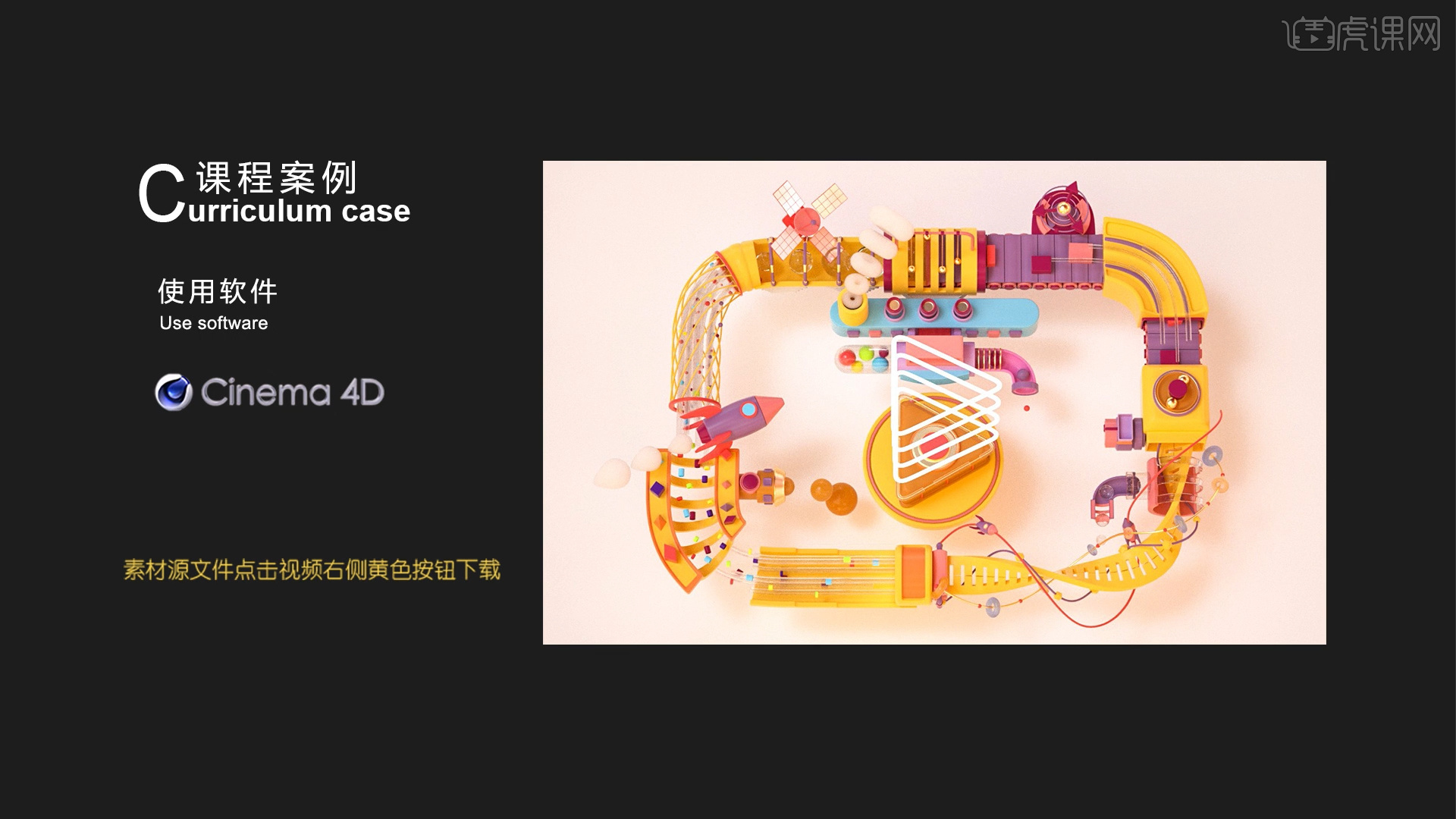
学完本课内容后,同学们可以根据下图布置的作业,在视频下方提交作业图片,老师会一一解答。
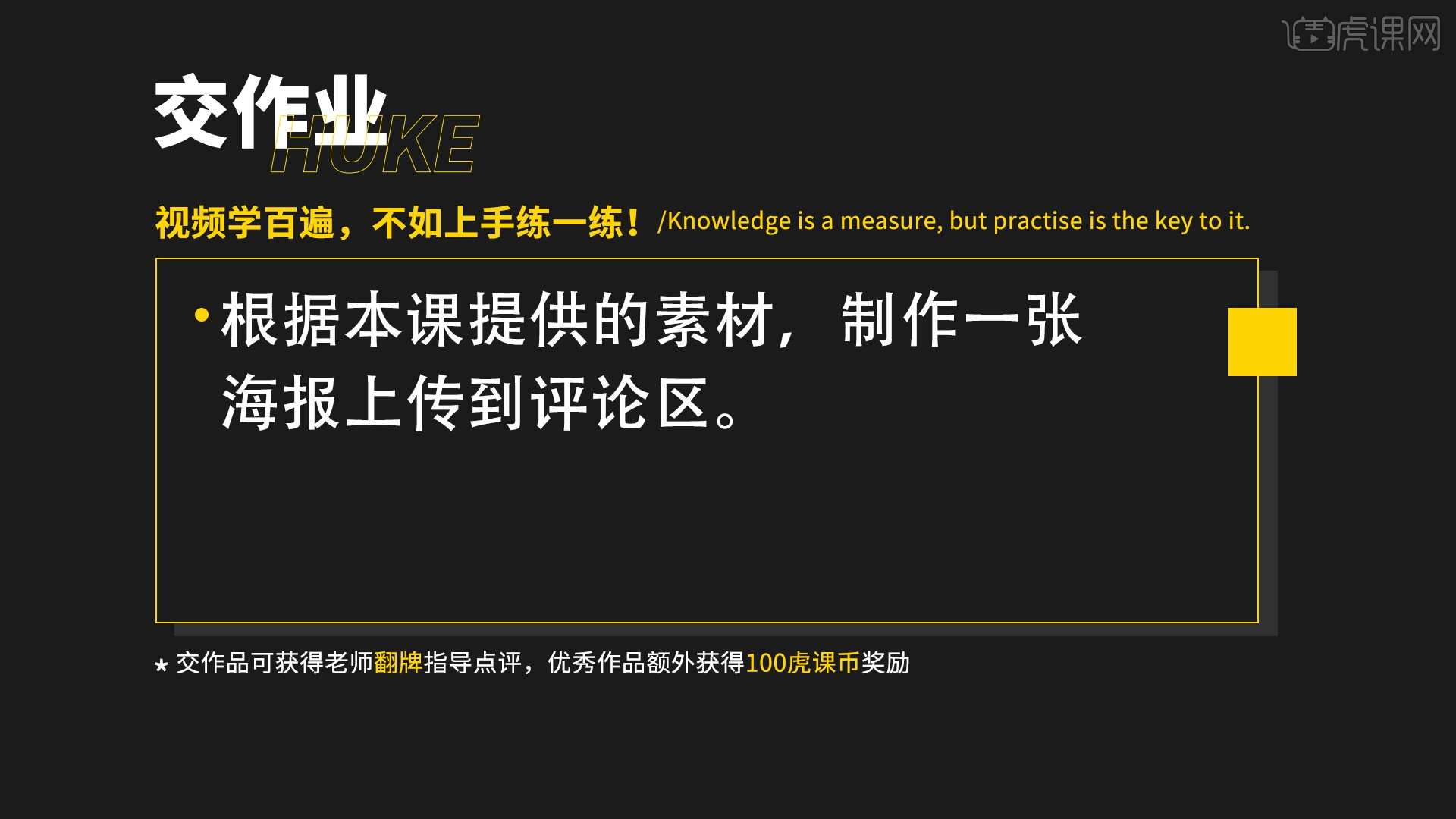
那我们开始今天的教程吧。
1.【几何体】对象中新建【圆柱体】,选择模型进行【塌陷】的调整(快捷键:C)在【面】模式下选择部分的面,使用【缩放】命令调整模型的形状,具体如图示。

2.在【面】模式下,选择部分的面进行【分裂】(快捷键:U+P),具体如图示。

3.调整完成后,在【面】模式下,选择部分的面使用【内部挤压】调整形状。
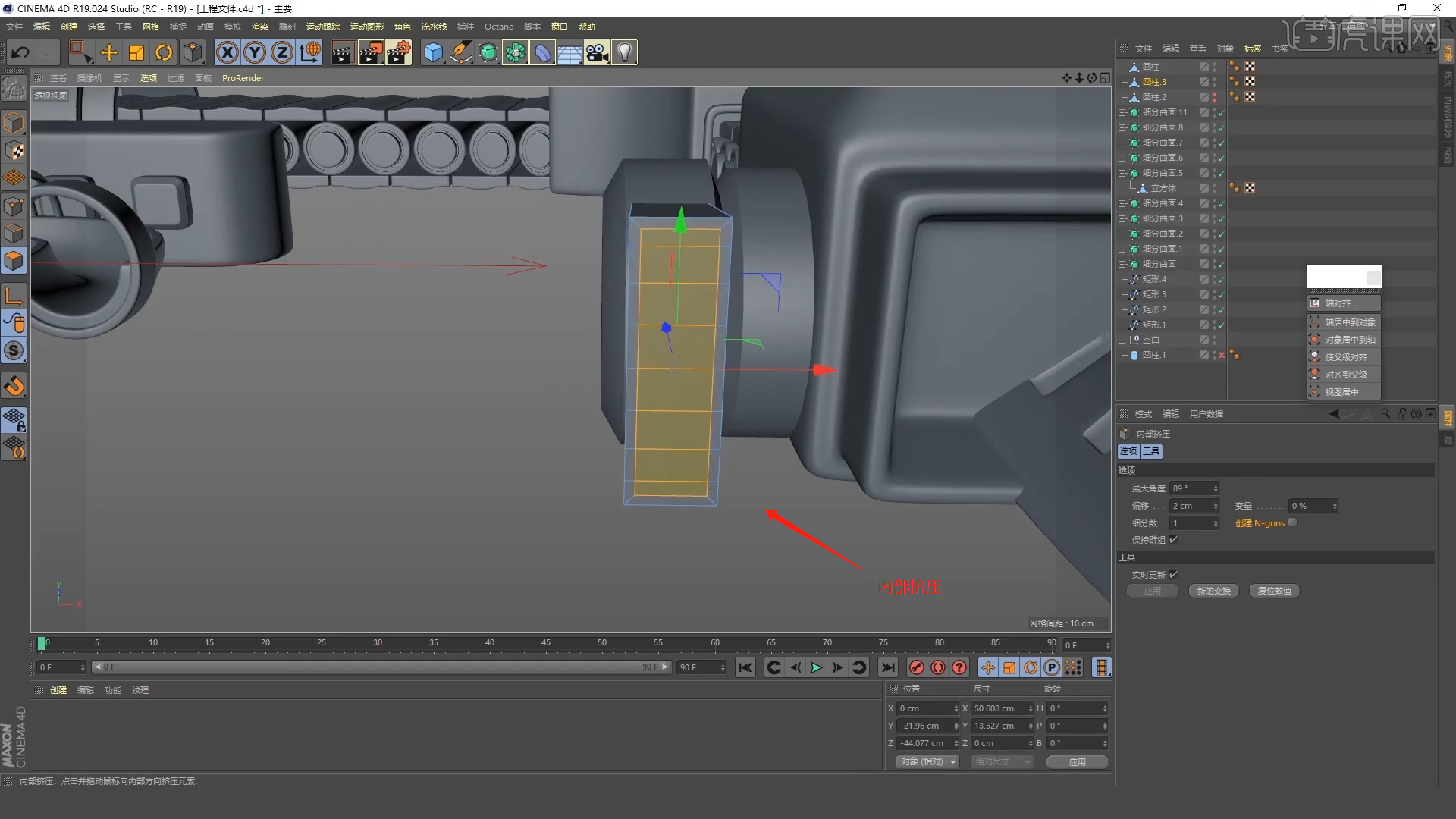
4.选择模型,右键鼠标找到【循环切割】效果(快捷键:K-L),在模型上增加新的线条,具体如图示。

5.再次选择另外的模型,右键鼠标找到【循环切割】效果(快捷键:K-L),在模型上增加新的线条,具体如图示。
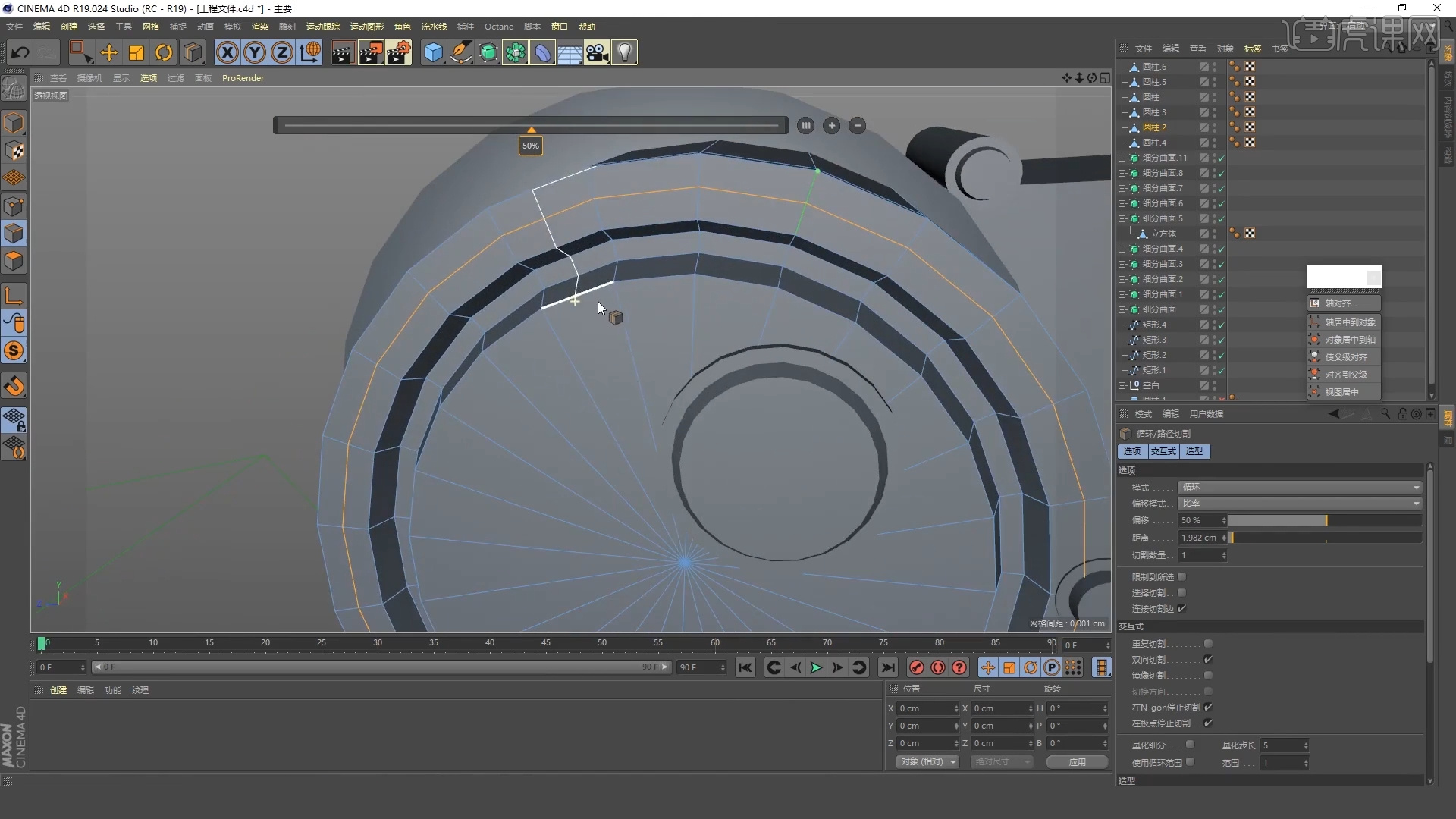
6.在【几何体】对象中新建【圆柱体】,选择【黄色】的小点,调整一下它的尺寸。
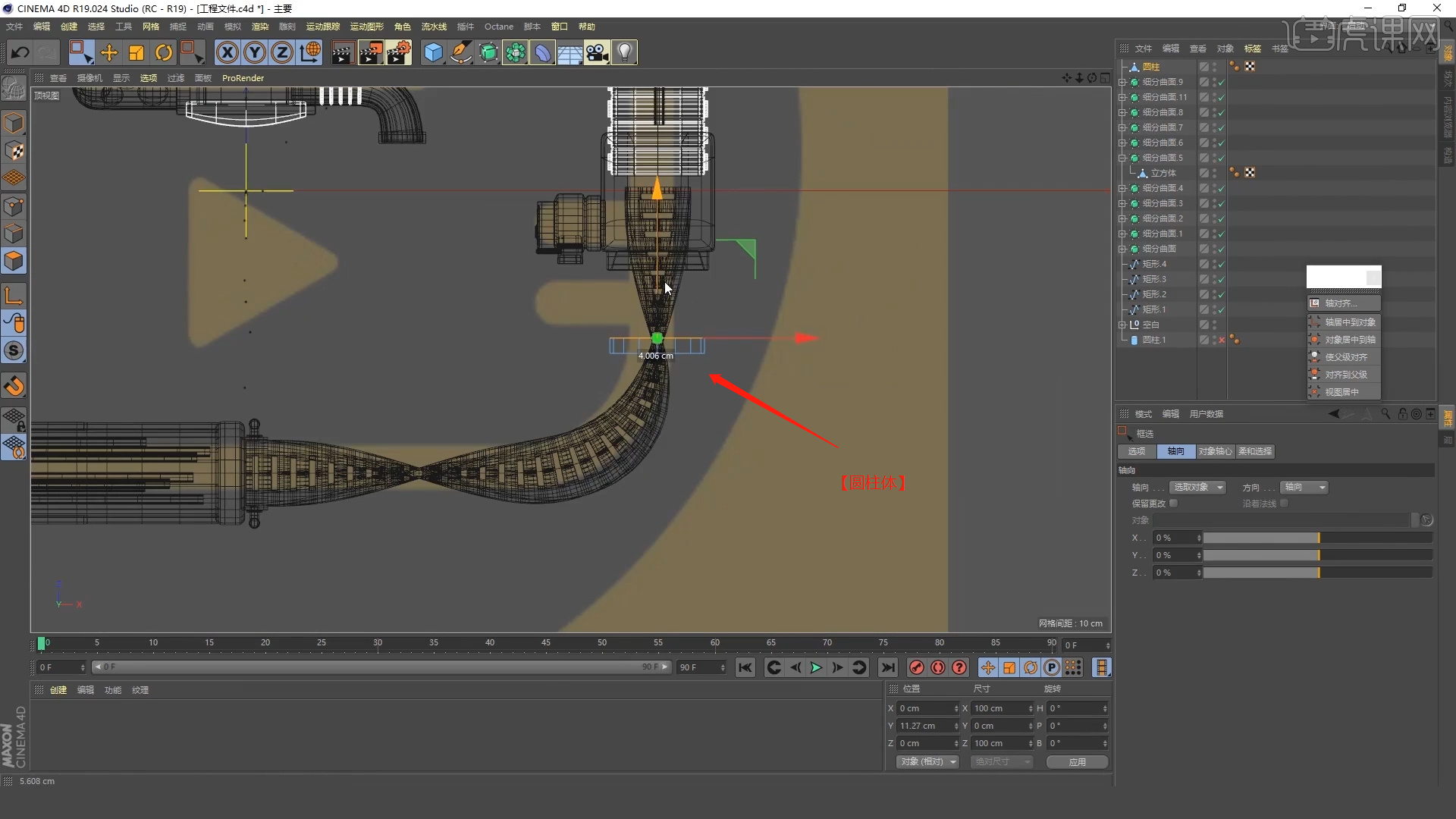
7.选择模型,在【面】模式下,使用【挤压】效果调整模型的厚度。
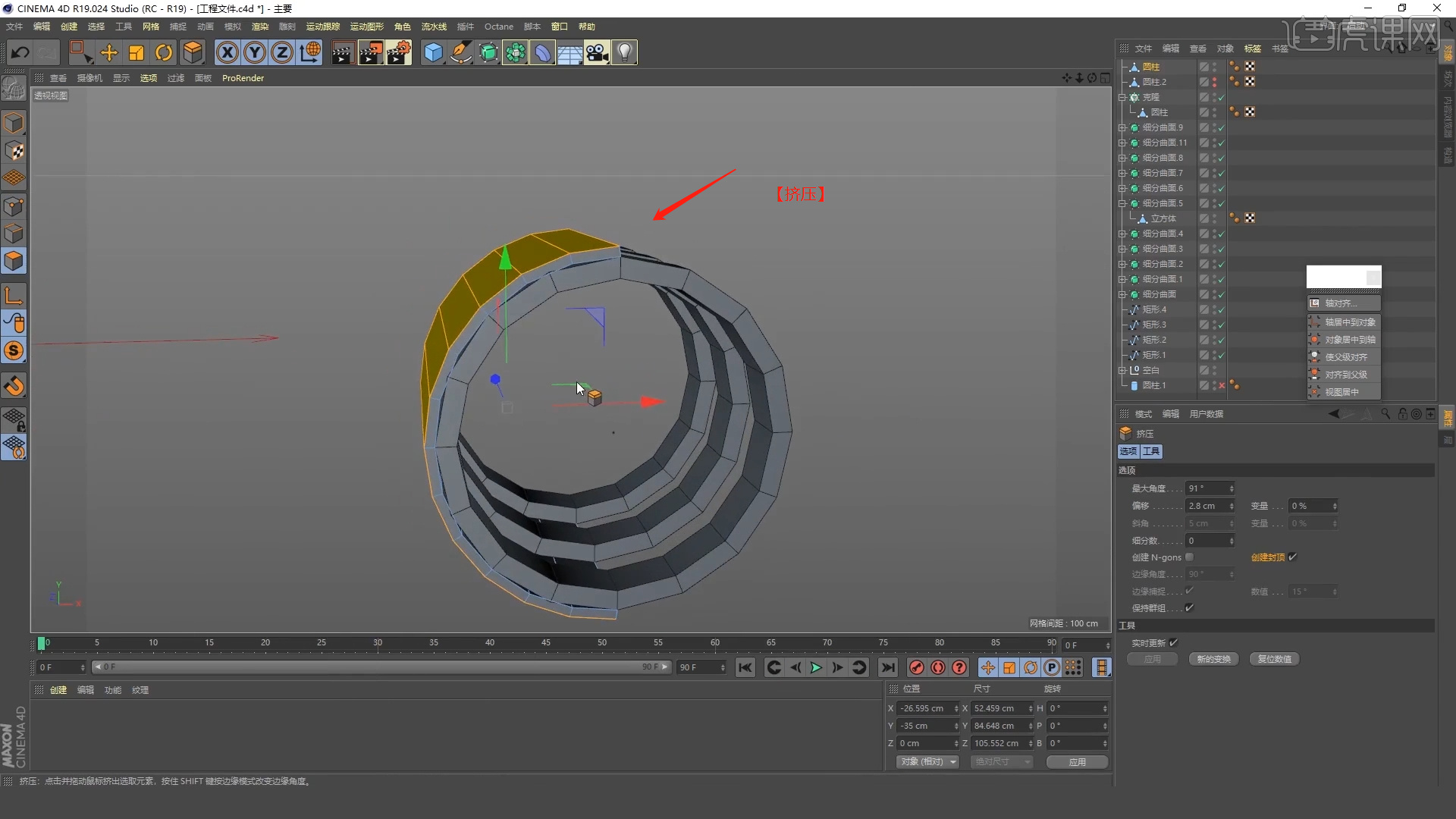
8.在【几何体】对象中新建【圆环】进行【塌陷】的调整(快捷键:C)【点】模式下,选择部分的面进行删减,具体如图示。

9.然后在效果器中添加一个【克隆】效果,将模式调整为【线性】模式。

10.再次选择模型,然后在【面】模式下选择部分的面,使用【移动】命令调整模型的形状。

11.选择模型,右键鼠标找到【循环切割】效果(快捷键:K-L),在模型上增加新的线条,具体如图示。

12.选择调整好的模型,在【线】模式下选择部分的线,使用【缩放】命令调整模型的形状,具体如图示。
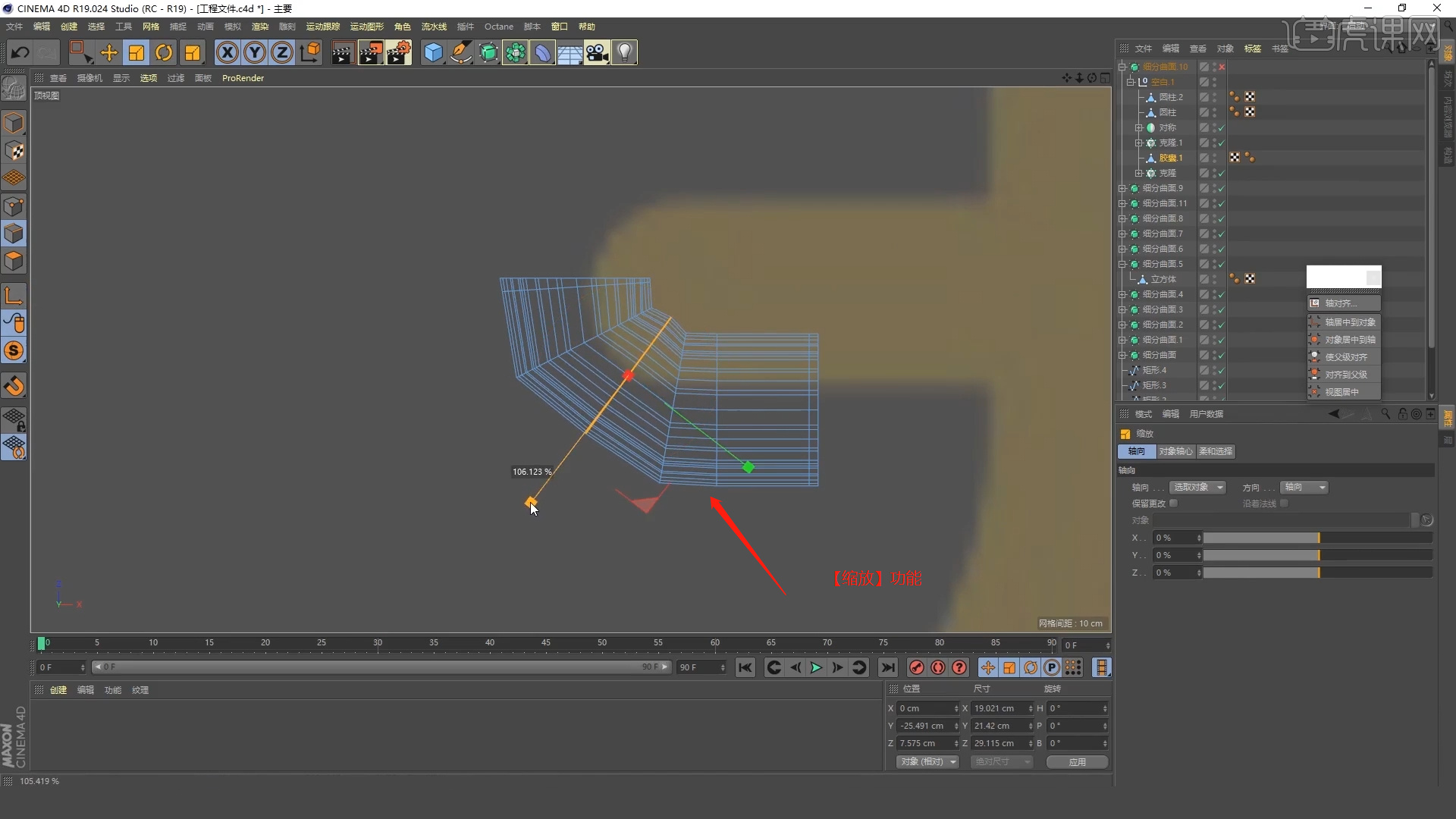
13.再次选择模型,在【线】模式下,使用【滑动边】调整一下模型的形状,具体如图示。
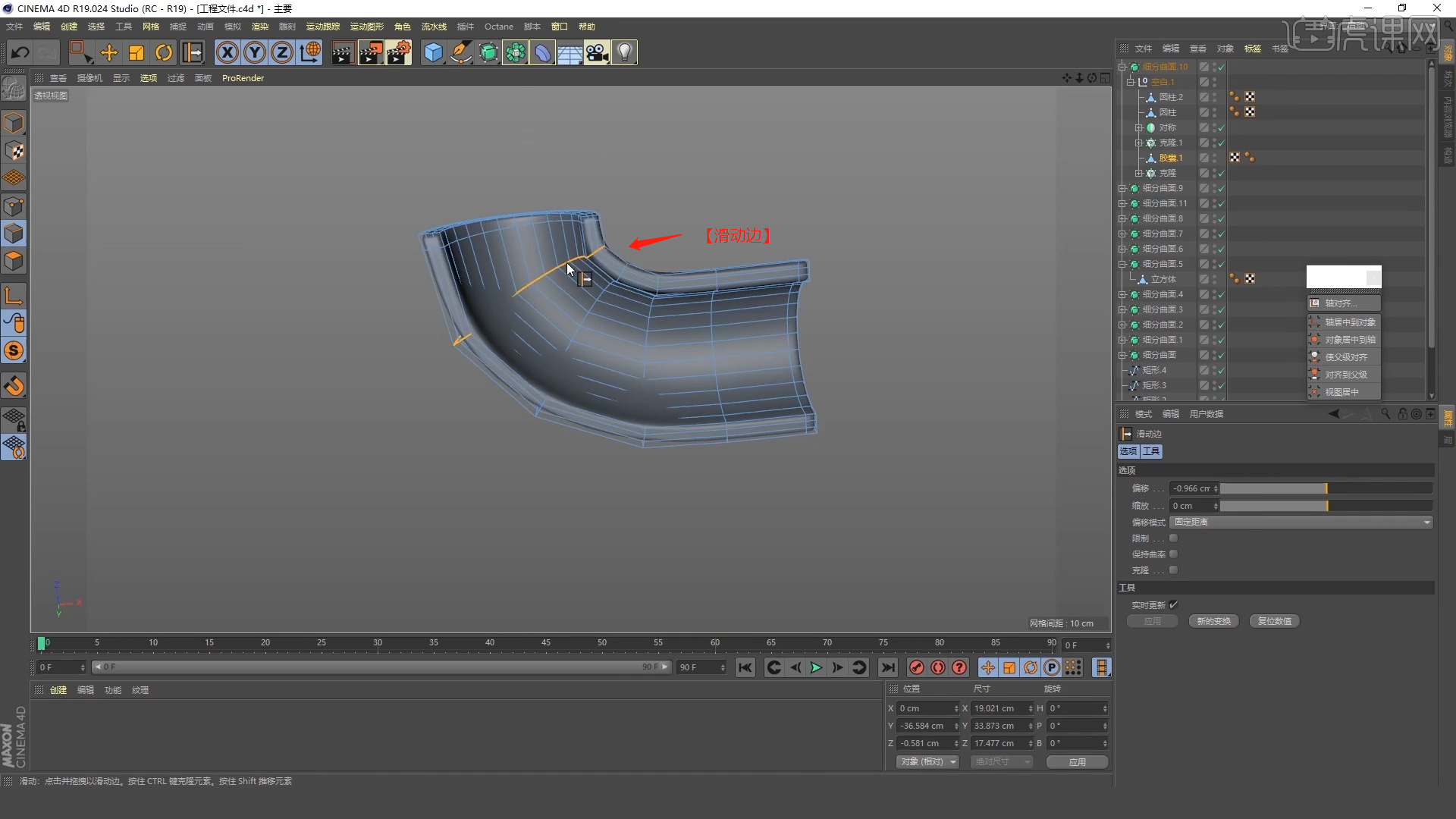
14.回顾所讲解到的知识点进行总结,难重点同学们可以在下方评论区进行留言,老师会根据你们的问题进行回复。

15.视频学百遍,不如上手练一练!你学会了吗?
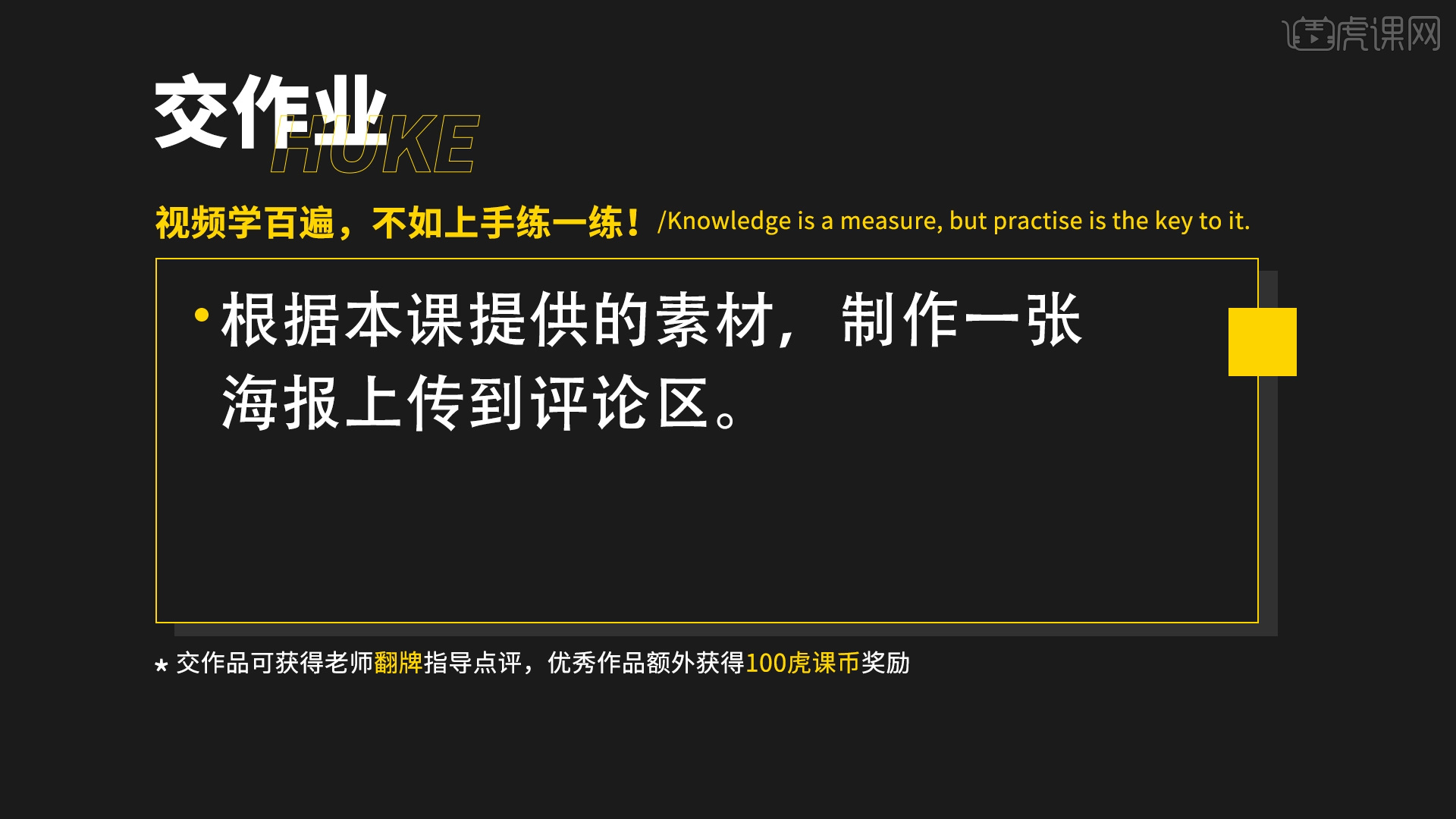
16.最终效果如图示。

以上就是 C4D+OC-虎课LOGO动画(5)图文教程的全部内容了,你也可以点击下方的视频教程链接查看本节课的视频教程内容,虎课网每天可以免费学一课,千万不要错过哦!













